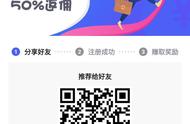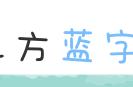有部分用户在使用投影仪过程中,不知如何切换信号源?今天“老王说投影”和大家一起来认识投影仪的信号切换键。
大都数投影仪都会有一个基本的功能,就是可以连接各种信号源,如连电脑、机顶盒、网络播放盒、DVD、游戏机、U盘等各种外部设备,如何快速的在这些信号源之间进行信号切换,实现投影仪播放不同的内容,下面让我们一起来了解投影仪的信号切换键。

找到投影仪厂家配套的遥控器,遥控器上都会有一个信号源键,这个键一般用英文SOURCE(或小写:source)表示, 有的遥控器上会简写成 S ,这个键就是信号源键。按下这个键,投影仪一般会出现信号源的选择项让用户去选择,然后确认就完成信号切换了。

举个例子:家用投影仪一般开机默认为多媒体信号源输入,开机后,想通过投影仪连接电脑,怎么做?按SOURCE键或S键,投影仪会出现信号源选项,其中找到电脑选项,按确认便可。电脑用过后,想用投影仪看网络电视,怎么做?选用高清线连接网络播放盒,按SOURCE键或S键,选择高清信号源选项,确认完成。

除遥控器上的S键外,投影仪机子本身的按键上通常也有一个S键,这个键的功能和遥控器上的S键或SOURCE键的功能是一样的,也是用于信号源切换的。
关于这个话题,欢迎您在下方留言发表您的看法,更多精彩内容,请关注“老王说投影”!,